Настройка нескольких календарей на iPhone
В приложении «Календарь» на iPhone можно настроить несколько календарей для отслеживания разных событий. Вы можете отслеживать все события и встречи в одном календаре, но дополнительные календари также легко настроить и удобно использовать.
Настройка календаря
Коснитесь пункта «Календари» в нижней части экрана, затем коснитесь раздела «Добавить».
Выполните одно из описанных ниже действий.
Создание календаря iCloud. Коснитесь параметра «Добавить», введите название календаря, затем выберите его цвет.
Подписка на внешний календарь, доступный только для чтения. Коснитесь параметра «Добавить подписной календарь», введите URL-адрес файла .ics, на который Вы хотите подписаться, а также всю необходимую информацию о сервере, затем коснитесь «Подписаться».
Добавление календаря праздников. Коснитесь «Добавить календарь праздников», коснитесь календаря праздников, на который Вы хотите подписаться, затем коснитесь «Добавить».

См. раздел Использование календаря праздничных дней на iPhone.
Кроме того, можно подписаться на любой календарь iCalendar (.ics), коснувшись ссылки на календарь.
Отмена подписки на календарь
Можно отписаться от календаря, на который Вы подписаны. При отмене подписки можно также сообщить о календаре как о спаме.
Коснитесь пункта «Календари» в нижней части экрана.
Коснитесь рядом с календарем, от которого Вы хотите отписаться.
Коснитесь «Отписаться», затем выберите вариант «Отписаться» или «Отписаться и сообщить о спаме».
Примечание. При выборе параметра «Отписаться и сообщить о спаме» в Apple отправляется отчет о том, что данная подписка может являться спамом.
Просмотр нескольких календарей одновременно
Чтобы посмотреть сразу несколько календарей, коснитесь «Календари» в нижней части экрана и выполните любое из описанных ниже действий.
Выберите календари для просмотра.
Коснитесь «Праздники», чтобы добавить к событиям национальные праздники.
Коснитесь «Дни рождения», чтобы добавить к событиям дни рождения из приложения «Контакты».
Выбор календаря по умолчанию
Вы можете выбрать один из своих календарей в качестве календаря по умолчанию. Когда Вы добавляете событие с помощью Siri или других приложений, оно попадает в календарь по умолчанию.
Откройте «Настройки» > «Календарь» > «По умолчанию».
Выберите календарь, который хотите использовать в качестве календаря по умолчанию.
Включение напоминаний для событий календаря
Вы можете включить уведомления о событиях для календарей, которые Вы создали или на которые оформили подписку.
Коснитесь пункта «Календари» в нижней части экрана.
Коснитесь рядом с календарем.

Перейдите в настройки напоминаний в разделе «Уведомления», чтобы включить или выключить напоминания о событиях.
Коснитесь кнопки «Готово».
Изменение цвета календаря
Коснитесь пункта «Календари» в нижней части экрана.
Коснитесь кнопки рядом с календарем и выберите нужный цвет.
Коснитесь кнопки «Готово».
Для некоторых календарных учетных записей, например Google, цвет определяется сервером.
Настройка учетных записей календарей iCloud, Google, Exchange или Yahoo!
Откройте «Настройки» > «Календарь» > «Учетные записи» > «Новая учетная запись».
Выполните любое из указанных действий.
Выберите почтовую службу (например, iCloud, Microsoft Exchange или Google) и выполните вход в систему.
Коснитесь кнопки «Другие», коснитесь «Учетная запись CalDAV» или «Подписной календарь», затем введите информацию о своем сервере и учетной записи.

Добавление учетной записи CalDAV
Откройте «Настройки» > «Календарь» > «Учетные записи» > «Новая учетная запись» > «Другие».
Коснитесь «Учетная запись CalDAV».
Введите информацию о своем сервере и учетной записи.
Перемещение событий в другой календарь
Коснитесь события, коснитесь «Календарь», затем выберите, в какой календарь переместить событие.
См. такжеИспользование подписок на календари iCloud
Назначение цветовой категории встрече, собранию или событию в календаре
Outlook
Календарь
Календарь
Назначение цветовой категории встрече, собранию или событию в календаре
Outlook для Microsoft 365 Outlook 2021 Outlook 2019 Outlook 2016 Outlook 2013 Outlook 2010 Outlook 2007 Еще. ..Меньше
..Меньше
Вы можете отслеживать все элементы, относящиеся к определенному проекту или задаче, с помощью цветовых категорий, чтобы легко определять и упорядоизировать элементы. Кроме элементов календаря, можно назначать цветовые категории контактам, сообщениям, задачам, заметкам и пунктам дневника.
Цветовые категории соединяют элементы календаря для удобной идентификации. Цветовые категории также связывают вас с другими связанными элементами, например сообщениями или контактами.
Категории применяются только к пунктам календаря. Если к собранию или собранию, полученному от другого человека, применить цветовую категорию, она будет показываться только в вашем календаре.
Один и тот же список категорий используется для всех элементов Outlook, включая сообщения электронной почты, задачи и контакты. Если нужной категории нет в списке, выберите все категории. Здесь можно просмотреть дополнительные категории, не показанные в меню щелчка правой кнопкой мыши, или создать и назначить новые цветовые категории. Дополнительные сведения о создании и назначении собственных цветовых категорий см. в теме Создание и назначение цветовых категорий.
Дополнительные сведения о создании и назначении собственных цветовых категорий см. в теме Создание и назначение цветовых категорий.
Чтобы назначить цветовую категорию встрече, собранию или событию, используйте один из следующих вариантов:
-
В основном представлении календаря щелкните правой кнопкой мыши встречу, собрание или событие, выберите пункт Классифицировать , а затем выберите цветовую категорию.
-
В открытой встрече, собрании или событии на на ленте в группе Теги.
Чтобы увидеть другие категории или создать новую, щелкните Все категории, чтобы открыть диалоговое окно Цветовые категории.
Чтобы назначить цветовую категорию в диалоговом окне Цветовые категории, выберите рядом с цветовой категорией. С помощью диалогового окна Цветовые категории можно также быстро назначить одному элементу несколько категорий.
С помощью диалогового окна Цветовые категории можно также быстро назначить одному элементу несколько категорий.
При первом назначении элементу цветовой категории по умолчанию вам будет предложено переименовать ее. При этом можно также изменить цвет категории и выбрать сочетание клавиш.
Примечания:
-
Цвет, связанный с категорией, можно изменить в любое время.
-
Еще один способ открыть меню «Категорию» и диалоговое окно Цветовые категории — нажать кнопку на панели инструментов.
-
В меню Задать категории отображаются только 15 цветовых категорий, которые использовались последними.
 Чтобы увидеть остальные категории, выберите пункт Все категории в меню Задать категории.
Чтобы увидеть остальные категории, выберите пункт Все категории в меню Задать категории.
Календарь с цветовой кодировкой | По часовой стрелке
Цветовое кодирование вашего календаря помогает вам с первого взгляда понять свой день, распределить время в календаре и сосредоточиться на задаче. Вот как быстро раскрасить календарь, чтобы повысить производительность.
Как цветовое кодирование вашего календаря может помочь вам оставаться организованным
Вам не нужно читать крошечный текст вашего календаря, чтобы понять, как выглядит ваш день. Цветовое кодирование вашего календаря означает, что вы можете сразу увидеть, является ли блок встречей, обедом, временем в пути или личным обязательством, чтение не требуется.
Цветовое кодирование вашего календаря также может помочь автоматизировать некоторые проверенные методы повышения производительности. Это руководство расскажет вам, как цветовое кодирование вашего календаря может помочь улучшить некоторые из ваших любимых методов повышения производительности.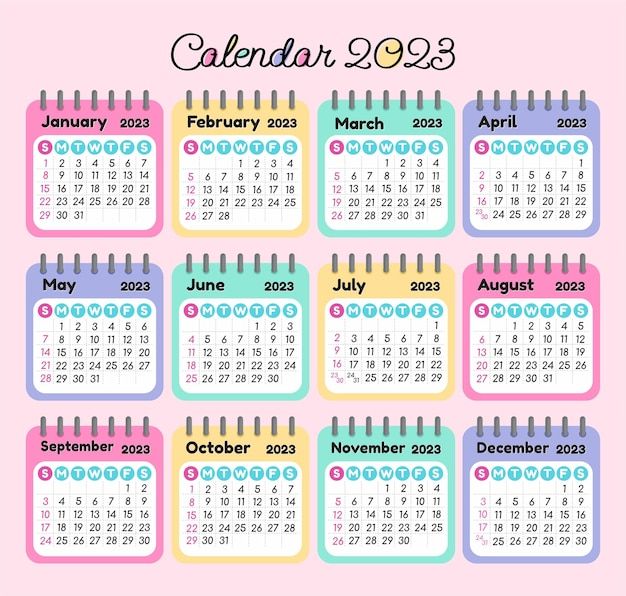 Он также покажет вам, как настроить календарь для автоматического цветового кодирования в зависимости от ваших предпочтений.
Он также покажет вам, как настроить календарь для автоматического цветового кодирования в зависимости от ваших предпочтений.
Советы по цветовому кодированию вашего календаря для повышения производительности
Вы можете раскрасить свой календарь в зависимости от того, как вам нравится работать. Например, цветовое кодирование вашего календаря может упростить группирование времени, то есть блокировку времени на стероидах. Для тех, кто не знает, блокировка времени — это просто выбор заранее, над чем и когда работать, и планирование приоритетных задач в календаре. Профессионалы продуктивности, такие как Илон Маск, Билл Гейтс и Кэл Ньюпорт, клянутся в этом. Это поможет вам выкроить достаточно времени для работы над вашими самыми важными проектами и поможет вам тратить меньше времени на размышления о том, над чем работать дальше, или на решение менее важных задач.
Пакетирование времени — это когда вы группируете похожие задачи вместе в своем календаре. Например, может быть, вы запланировали все встречи один на один на утро вторника или административные задачи на вечер четверга.
Пакетирование по времени означает меньшее переключение контекста, что ужасно для производительности.
Чтобы упростить группирование времени с помощью цветового кодирования, начните с блокировки времени в календаре. Если вы новичок в этом, ознакомьтесь с нашим кратким руководством по блокировке времени. Затем назначьте цвет для каждого типа задач в вашем календаре. Например, выставление счетов может быть синим, а письмо — зеленым. Наконец, перетащите все синие задачи в один день или часть дня, а зеленые — в другой. Вуаля! Меньше переключения контекста, больше внимания и продуктивности.
Вы также можете назначать цвета задачам в зависимости от их приоритета. Гуру продуктивности Дэн Сильверстр рекомендует использовать психологию цвета для цветового кодирования вашего календаря. Например, поскольку у большинства людей красный цвет ассоциируется с опасностью, вы можете сделать самые срочные дела красными. Вы можете покрасить свои любимые события в синий цвет, так как для большинства людей он символизирует спокойствие. Для помощи в расстановке приоритетов мы рекомендуем Матрицу Эйзенхауэра.
Для помощи в расстановке приоритетов мы рекомендуем Матрицу Эйзенхауэра.
После того, как вы закодировали цвет в соответствии с приоритетом, вы можете запланировать свои красные блоки первым делом с утра, также известный как метод «съешь свою лягушку».
Приложение календаря с цветовой кодировкой, которое делает всю работу за вас
Календарь Google может по умолчанию кодировать ваш календарь цветом. Но уж больно ручной. К счастью, есть лучший способ. Цветовое кодирование по часовой стрелке позволяет вам устанавливать цветовые предпочтения для различных типов событий.
По часовой стрелке — это бесплатный интеллектуальный помощник по календарю, который оптимизирует ваш рабочий календарь. С часовой стрелкой вы можете установить свои цветовые предпочтения один раз, а затем мы сделаем все остальное. По часовой стрелке каждому новому событию календаря автоматически назначается правильный цвет в зависимости от его категории.
Задайте цветовые предпочтения для следующих категорий событий:
Кроме того, когда вы планируете новую встречу с помощью часовой стрелки, часовая стрелка предлагает время для встречи, чтобы максимально сохранить время концентрации для вас и вашей команды. Мы также переносим ваши встречи на лучшее время, чтобы у вас было больше времени, чтобы сосредоточиться. Кроме того, Clockwise автоматически разрешает конфликты в расписании, поэтому вы тратите меньше времени на планирование и изменение расписания.
Мы также переносим ваши встречи на лучшее время, чтобы у вас было больше времени, чтобы сосредоточиться. Кроме того, Clockwise автоматически разрешает конфликты в расписании, поэтому вы тратите меньше времени на планирование и изменение расписания.
Цветной календарь в App Store
Скриншоты iPhone
Описание
Цветной календарь — это очень красочное представление существующего календаря iPhone. Просто откройте приложение, и все ваши события календаря отображаются в цвете.
• Наслаждайтесь красочным изображением ваших мероприятий. Выберите из 24 различных цветов.
• Настройте отображение событий в соответствии со своим стилем. Выберите «Традиционный», «Веселый», «Время», «Жирный» и «Подробный».
• Использование календаря iPhone и цветного календаря. Изменения, сделанные в одном, немедленно становятся доступными в другом; или настройте один для работы и один для личного, если вы хотите разделить свои события.
• Окно для добавления событий в календарь также выделено цветом, что очень удобно, чтобы избежать добавления нового события в неправильный календарь.
• Поддерживает темный режим.
Версия 3.0
Обновления для iOS 14.
Рейтинги и обзоры
3 оценки
НАКОНЕЦ — именно то, что я искал
Это приложение делает именно то, что я хотел в течение многих лет. Это позволяет мне иметь больше цветов в моем календаре iPhone. Спасибо за то, что сделали мою организационную организацию ОКР счастливой!
Люблю это приложение!
Так легко читать и легко использовать.
Не могу дождаться, чтобы увидеть больше возможностей!
Хорошие цвета!
Как рекламируется, это приложение действительно раскрашивает мой день! Варианты просмотра замечательные. Скрытой функцией этого приложения является возможность всплывать в представлении одного календаря, а затем снова всплывать, что очень полезно.
Разработчик, Пол Хангас, не предоставил Apple подробностей о своей политике конфиденциальности и обработке данных. Для получения дополнительной информации см. политику конфиденциальности разработчика.
Сведения не предоставлены
Разработчик должен будет предоставить сведения о конфиденциальности при отправке следующего обновления приложения.
Информация
- Продавец
- Пол Хангас
- Размер




 Чтобы увидеть остальные категории, выберите пункт Все категории в меню Задать категории.
Чтобы увидеть остальные категории, выберите пункт Все категории в меню Задать категории. Не могу дождаться, чтобы увидеть больше возможностей!
Не могу дождаться, чтобы увидеть больше возможностей!